 [Ilustrasi Oleh Pixabay]
[Ilustrasi Oleh Pixabay]
Gadgetren – Dengan berbagai kelebihan yang dibawanya, IDM (Internet Download Manager) menjadi aplikasi andalan bagi sebagian orang untuk mengunduh berbagai berkas dari internet.
Aplikasi pengelola unduhan ini sayangnya memerlukan ekstensi khusus supaya bisa digunakan di peramban. Apabila terhapus atau hilang, maka IDM tidak akan tersedia ketika kita ingin mengunduh berkas.
Ketika ekstensi IDM tidak muncul setelah memasang aplikasi, kita pun perlu segera mencari solusinya. Kita dalam hal ini tentu memerlukan langkah yang tepat berdasarkan penyebab masalah tersebut.
1. Belum Menggunakan IDM Terbaru
- Jalankan aplikasi IDM.
- Ketuk menu Help di bar atas.
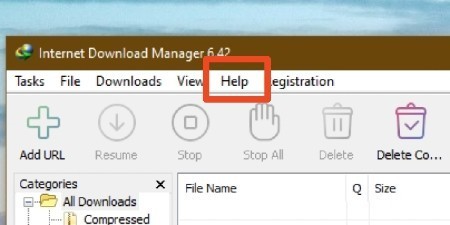
- Pilih Check for updates.
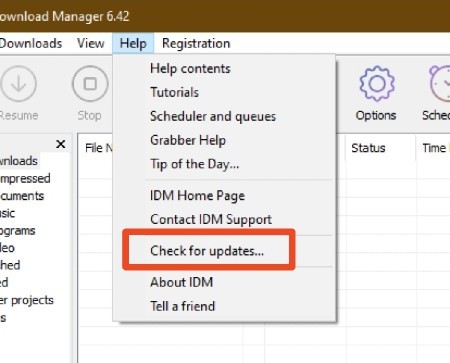
- Pasang pembaruan jika tersedia.
Salah satu penyebab kenapa ekstensi IDM tidak muncul adalah aplikasi yang terpasang di perangkat sudah usang. Saat kita mengalami masalah tersebut, melakukan pembaruan aplikasi pun bisa dicoba.
Tidak hanya dukungan dan fitur baru, pembaruan umumnya juga membawa berbagai peningkatan. Termasuk dalam hal ini meliputi kompabilitas aplikasi IDM dengan komputer atau peramban yang digunakan.
Jika versi aplikasi sudah tidak mendukung komputer atau peramban yang digunakan, ekstensi IDM tentunya juga tidak akan dapat berjalan dengan baik. Berbagai masalah pun bisa terjadi dalam kondisi seperti ini.
2. Pengaturan “Use Advanced Browser Integration” Belum Diaktifkan
- Buka aplikasi IDM.
- Ketut tombol Options.
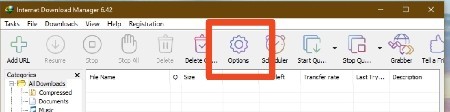
- Buka tab General.
- Pastikan Use advanced browser integration tercentang.
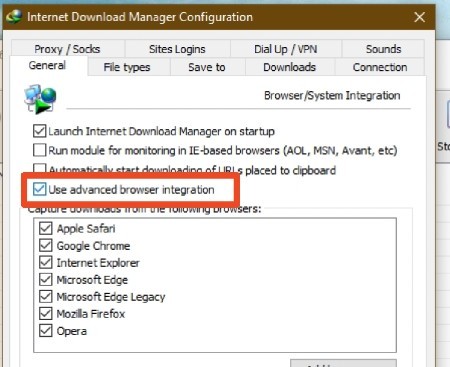
- Pastikan peramban yang digunakan tercentang.
- Klik tombol OK jika selesai mengatur.
Ekstensi IDM yang tidak muncul di peramban juga dapat terjadi karena pengaturan Use advanced browser integration belum dinyalakan. Setelan ini memungkinkan aplikasi terintegrasi dengan lebih baik.
Saat mengatur opsi Use advanced browser integration, jangan lupa untuk mencentang peramban yang ingin diintegrasikan. Kita dalam hal ini bisa mencentang semua aplikasi yang terpasang di komputer.
3. Perlu Dipasang Manual
- Buka peramban yang digunakan.
- Kunjungi halaman IDM Integration Module di Chrome Web Store untuk peramban berbasis Chromium atau Mozilla Firefox Browser Add-on untuk Mozilla Firefox.
- Tekan tombol Add to Chrome atau Add to Firefox.
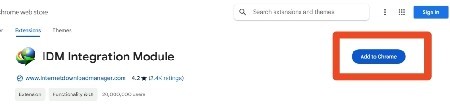
- Lanjutkan dengan mengikuti petunjuk dari jendela yang muncul.
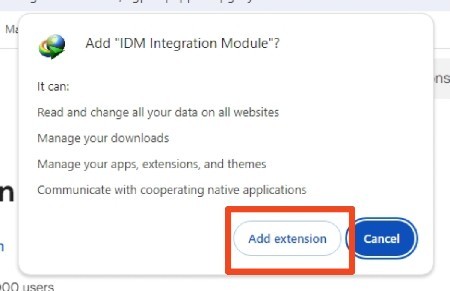
Meskipun ekstensi IDM Integration Module biasanya akan terpasang otomatis setelah aplikasi terinstal, tidak menutup kemungkinan bahwa kita pun perlu memasangnya secara manual.
Berbeda dari sebelum-sebelumnya, pemasangan IDM Integration Module sekarang ini umumnya hanya dapat dilakukan melalui toko ekstensi peramban seperti Chrome Web Store atau Mozilla Firefox Browser Add-on.
Kebanyakan peramban sekarang ini tidak mendukung pemasangan dengan berkas khusus di dalam folder instalasi IDM. Selain itu, kita juga tidak bisa mencari ekstensi menggunakan fitur penelusuran kecuali memakai tautan yang disediakan.
4. Ekstensi Bermasalah
- Ketuk menu Extensions (ikon kepingan puzzle atau kubus) pada peramban.
- Pilih opsi Manage extensions jika diperlukan.
- Cari ekstensi IDM.
- Ketuk tombol Remove untuk menghapus ekstensi IDM.
- Pasang ulang dengan langkah-langkah sebelumnya.
Masalah ekstensi IDM yang tidak muncul juga dapat disebabkan oleh berbagai kendala yang terjadi pada berkas instalasi ekstensi itu sendiri. Sebagai contoh, di antaranya termasuk kerusakan hingga ketidaksempurnaan data.
Memasang ulang ekstensi ke peramban dapat dicoba untuk mengembalikannya. Kalau belum bisa, kita pun terpaksa melakukannya pada aplikasi IDM secara keseluruhan.
5. Sudah Tidak Didukung Oleh Peramban
Apabila ekstensi IDM masih belum muncul atau tidak bisa digunakan setelah kita mencoba beberapa solusi di atas, kemungkinan besar ada masalah pada kompabilitas aplikasi dengan peramban.
Hal seperti ini umumnya perlu penanganan dari sisi pengembang. Sebagai pengguna, kita hanya dapat melaporkan masalah tersebut kemudian menunggu pembaruan untuk mengatasinya.





